来源:小编 更新:2025-02-21 08:08:50
用手机看
亲爱的电脑小伙伴,你是否也像我一样,在电脑上装了Windows和Linux双系统,每次开机都要手动选择系统,是不是觉得有点麻烦呢?别急,今天就来教你如何轻松设置Windows为默认启动系统,让你的电脑开机后直接进入Windows,省去繁琐的步骤。让我们一起来看看吧!
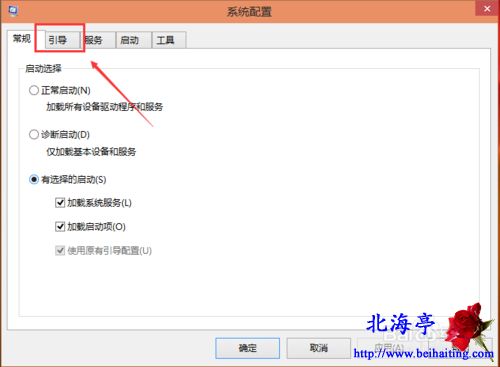

- 按下Win键和R键,打开运行对话框。
- 输入“msconfig”,点击确定。
- 在弹出的系统配置窗口中,切换到“引导”选项卡。
- 在“操作系统”列表中,选择你想要设置为默认启动的Windows系统。
- 点击“设为默认值”,然后点击“确定”。
- 重启电脑,Windows就会成为默认启动系统啦!
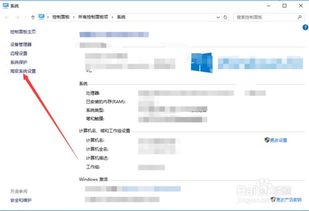
- 右键点击桌面上的“计算机”图标,选择“属性”。
- 在系统窗口中,点击“高级系统设置”。
- 在系统属性窗口中,点击“启动和故障恢复”选项卡。
- 点击“设置”按钮,进入启动设置窗口。
- 在“默认操作系统”下方,选择你想要设置为默认启动的Windows系统。
- 点击“确定”,然后点击“确定”。
- 重启电脑,Windows就会成为默认启动系统啦!
- 在Linux系统中,打开终端。
- 输入命令“sudo nano /etc/default/grub”,按回车键。
- 在打开的GRUB配置文件中,找到“GRUB_DEFAULT=0”这一行。
- 将“0”改为对应Windows启动项的序号。例如,如果你的Windows启动项是GRUB菜单的第一个选项,就将“0”改为“0”;如果是第二个选项,就改为“1”,以此类推。
- 保存并退出编辑器。
- 输入命令“sudo update-grub”,按回车键更新GRUB配置。
- 重启电脑,Windows就会成为默认启动系统啦!
- 在Linux系统中,打开终端。
- 输入命令“sudo grub-mkconfig -o /boot/grub/grub.cfg”,按回车键。
- 这条命令会自动生成GRUB配置文件,并将Windows设置为默认启动系统。
- 重启电脑,Windows就会成为默认启动系统啦!
1. 在修改GRUB配置文件时,请确保你有足够的权限,否则可能会出现错误。
2. 修改GRUB配置文件后,请确保更新GRUB配置,否则设置可能不会生效。
3. 如果你在修改过程中遇到问题,可以尝试恢复GRUB配置文件到原始状态。
现在,你已经学会了如何设置Windows为默认启动系统,是不是觉得电脑使用起来方便多了呢?快来试试吧,让你的电脑焕发新的活力!